Volba speciálních efektů
Následující efekty lze vybrat otočením voliče expozičních režimů do polohy EFFECTS a otáčením hlavního příkazového voliče až do zobrazení požadované možnosti na monitoru.
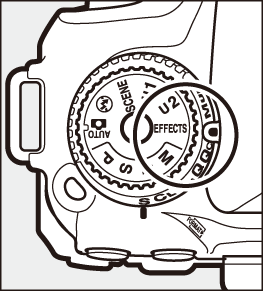
Volič expozičních režimů
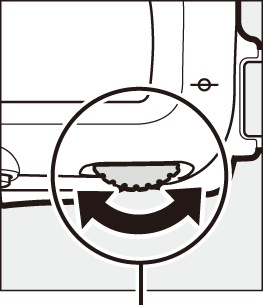
Hlavní příkazový volič
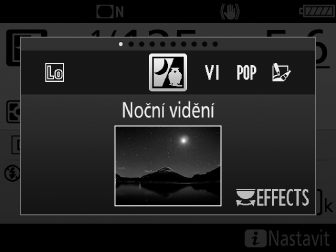
Monitor
Mějte na paměti, že efekt nelze změnit během záznamu videosekvence.
Speciální efekty
Vestavěný blesk se vypne.
Pomocné světlo AF se vypne.
Zamezení rozmazání snímků
Abyste zamezili rozmazání snímků chvěním fotoaparátu při použití dlouhých časů závěrky, použijte stativ.
NEF (RAW)
Záznam ve formátu NEF (RAW) není k dispozici v režimech %, f, d, e, ', ( a u. Snímky pořízené při použití možnosti NEF (RAW) nebo NEF (RAW) + JPEG v těchto režimech se zaznamenají jako snímky JPEG. Snímky JPEG pořízené při nastavení NEF (RAW) + JPEG se zaznamenají ve vybrané kvalitě JPEG, zatímco snímky pořízené při nastavení NEF (RAW) jsou zaznamenávány jako snímky jemné kvality.
Režimy e a i
Během záznamu videosekvencí není k dispozici automatické zaostřování. Sníží se obnovovací frekvence živého náhledu a snímací frekvence sériového snímání; použití automatického zaostřování v režimu živého náhledu přeruší náhled obrazu.
Možnosti dostupné v režimu živého náhledu
Nastavení pro vybraný efekt se upravují na obrazovce živého náhledu.
e Fotografická ilustrace
-
Aktivujte živý náhled.
Stiskněte tlačítko a. Na monitoru se zobrazí aktuální záběr objektivu.
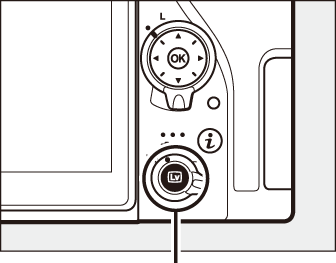
Tlačítko a
-
Nastavte tloušťku obrysů.
Stisknutím tlačítka J zobrazte volitelné možnosti. Stisknutím tlačítek 4 a 2 zesílíte nebo zeslabíte obrysy.
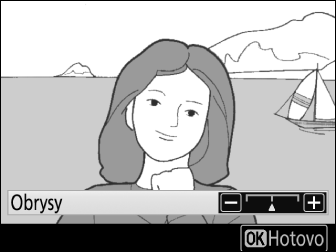
-
Stiskněte tlačítko J.
Po dokončení procedury nastavení stiskněte tlačítko J pro návrat.
' Efekt dětského fotoaparátu
-
Aktivujte živý náhled.
Stiskněte tlačítko a. Na monitoru se zobrazí aktuální záběr objektivu.
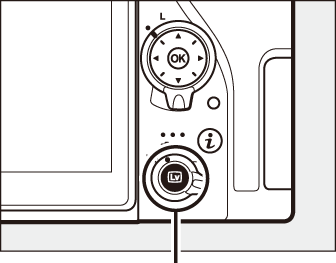
Tlačítko a
-
Nastavte požadované možnosti.
Stisknutím tlačítka J zobrazte volitelné možnosti. Stisknutím tlačítek 1 a 3 vyberete položku Živost nebo Vinětace a stisknutím tlačítek 4 a 2 upravíte nastavení. Nastavením živosti lze zvýšit nebo snížit nasycení barev, nastavením vinětace lze zvolit úroveň vinětace.
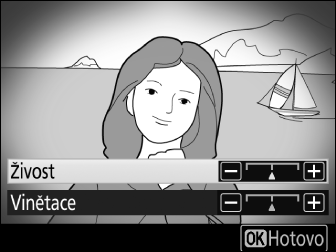
-
Stiskněte tlačítko J.
Po dokončení procedury nastavení stiskněte tlačítko J pro návrat.
i Efekt miniatury
-
Aktivujte živý náhled.
Stiskněte tlačítko a. Na monitoru se zobrazí aktuální záběr objektivu.
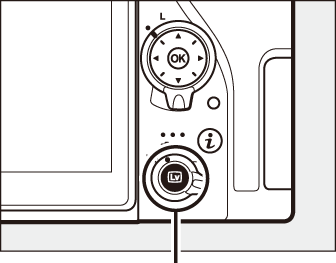
Tlačítko a
-
Umístěte zaostřovací pole.
Pomocí multifunkčního voliče umístěte zaostřovací pole do oblasti, která má být zobrazena ostře, a namáčknutím tlačítka spouště do poloviny zkontrolujte zaostření. Chcete-li dočasně skrýt možnosti efektu miniatury ze zobrazovače a zvětšit zobrazení na monitoru pro možnost přesného zaostření, stiskněte tlačítko X (T). Stisknutím tlačítka W (Z) obnovíte zobrazení efektu miniatury.
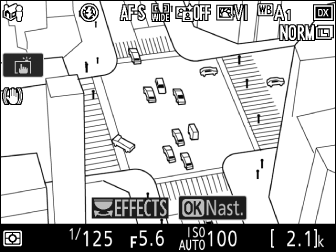
-
Zobrazte volitelné možnosti.
Stisknutím tlačítka J zobrazte volitelné možnosti efektu miniatury.
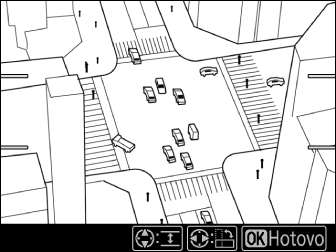
-
Nastavte požadované možnosti.
Stisknutím tlačítek 4 a 2 vyberte orientaci zaostřené oblasti a stisknutím tlačítek 1 a 3 nastavte její šířku.
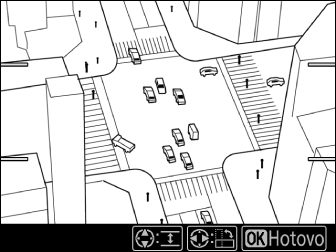
-
Stiskněte tlačítko J.
Po dokončení procedury nastavení stiskněte tlačítko J pro návrat.
u Selektivní barva
-
Aktivujte živý náhled.
Stiskněte tlačítko a. Na monitoru se zobrazí aktuální záběr objektivu.
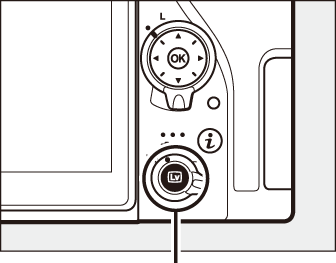
Tlačítko a
-
Zobrazte volitelné možnosti.
Stisknutím tlačítka J zobrazte volitelné možnosti nastavení barev.
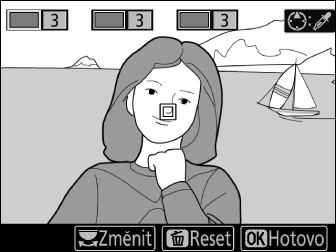
-
Vyberte barvu.
Zaměřte objekt tak, aby se nacházel v bílém čtverečku uprostřed obrazového pole, a stisknutím tlačítka 1 vyberte barvu tohoto objektu jako barvu, která zůstane obsažena na výsledném snímku (fotoaparát může mít problémy s detekcí nenasycených barev; vybírejte syté barvy). Chcete-li zvětšit střed obrazu pro možnost přesnějšího výběru barvy, stiskněte tlačítko X (T). Pro zmenšení snímku stiskněte tlačítko W (Z).
Vybraná barva
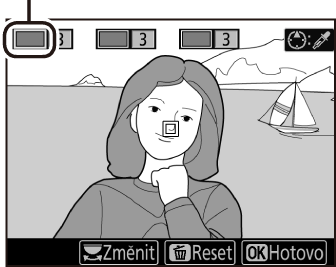
-
Vyberte barevný rozsah.
Stisknutím tlačítek 1 a 3 rozšíříte nebo zúžíte rozsah podobných barevných odstínů, které budou součástí výsledného snímku. K dispozici jsou hodnoty v rozmezí 1 až 7; mějte na paměti, že při použití vyšších hodnot mohou být zahrnuty i barevné odstíny jiných barev.
Barevný rozsah
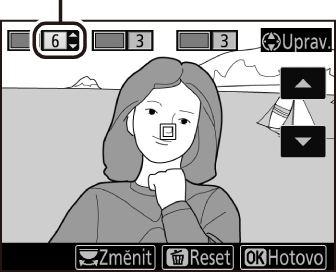
-
Vyberte další barvy.
Chcete-li vybrat další barvy, vyberte otáčením hlavního příkazového voliče jedno ze tří barevných polí v horní části obrazovky a opakováním kroků 3 a 4 vyberte další barvu. V případě potřeby vyberte opakováním celého postupu třetí barvu. Chcete-li zrušit výběr barvy, stiskněte tlačítko O (Q). Chcete-li odstranit všechny barvy, stiskněte a podržte tlačítko O (Q). Zobrazí se dialog pro potvrzení; vyberte možnost Ano.

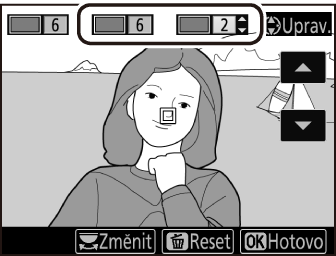
-
Stiskněte tlačítko J.
Po dokončení procedury nastavení stiskněte tlačítko J pro návrat. Při fotografování se zaznamenají barevně pouze objekty s vybranými barevnými odstíny; všechny ostatní barvy budou zaznamenány černobíle.
